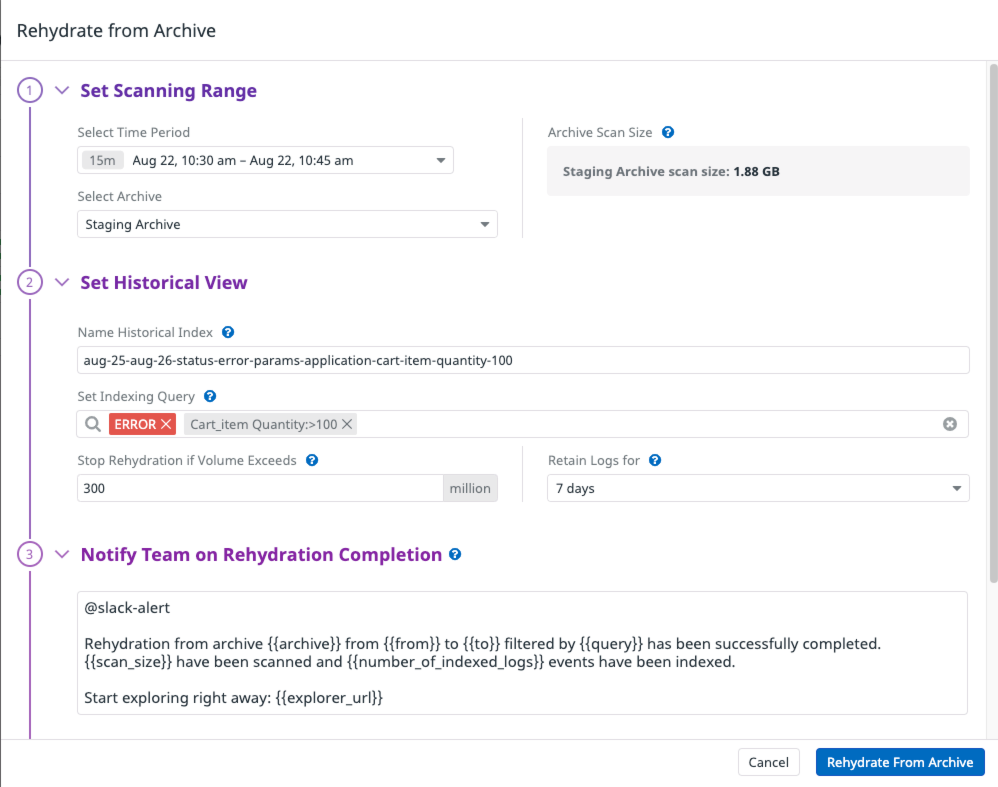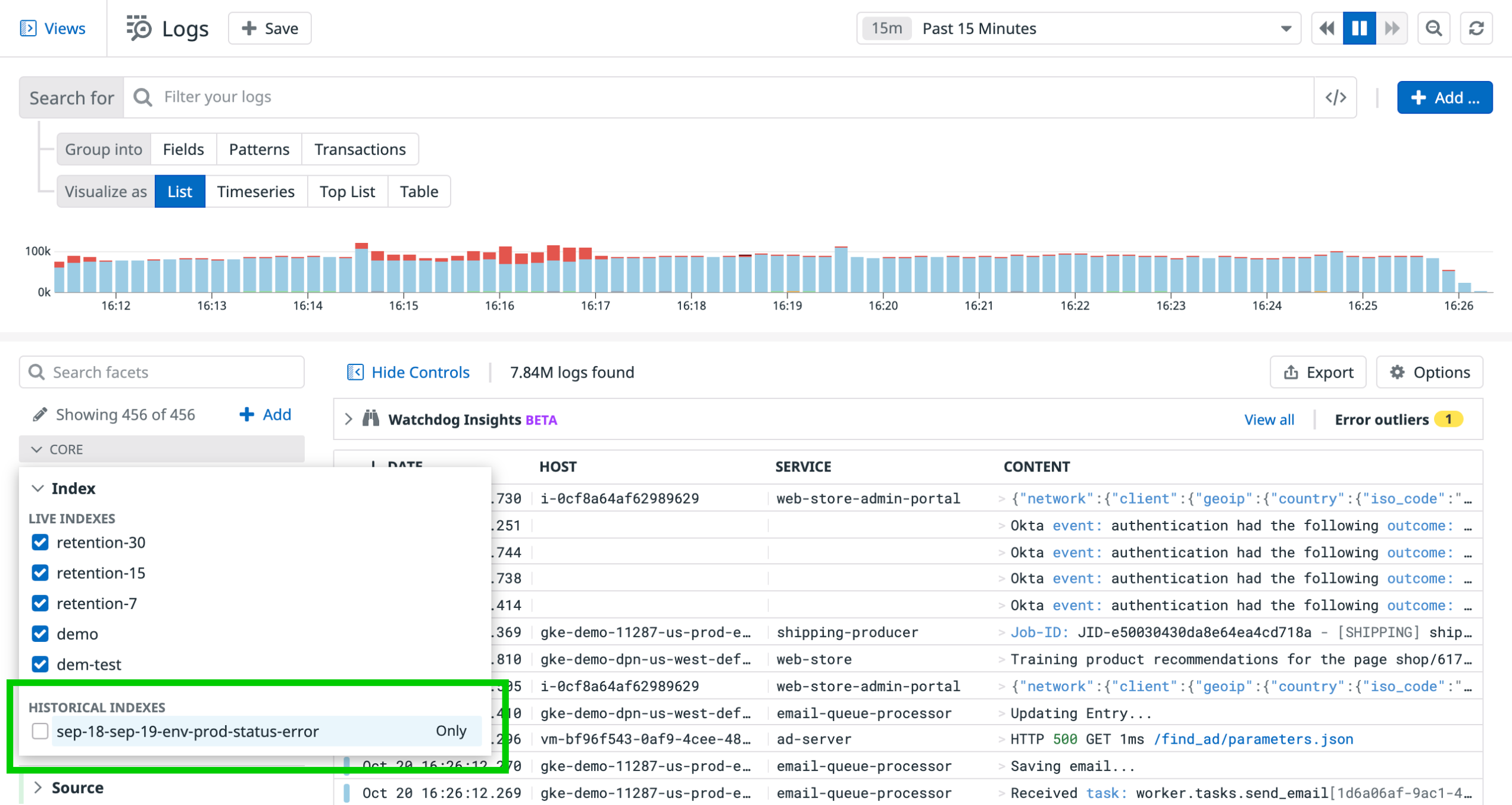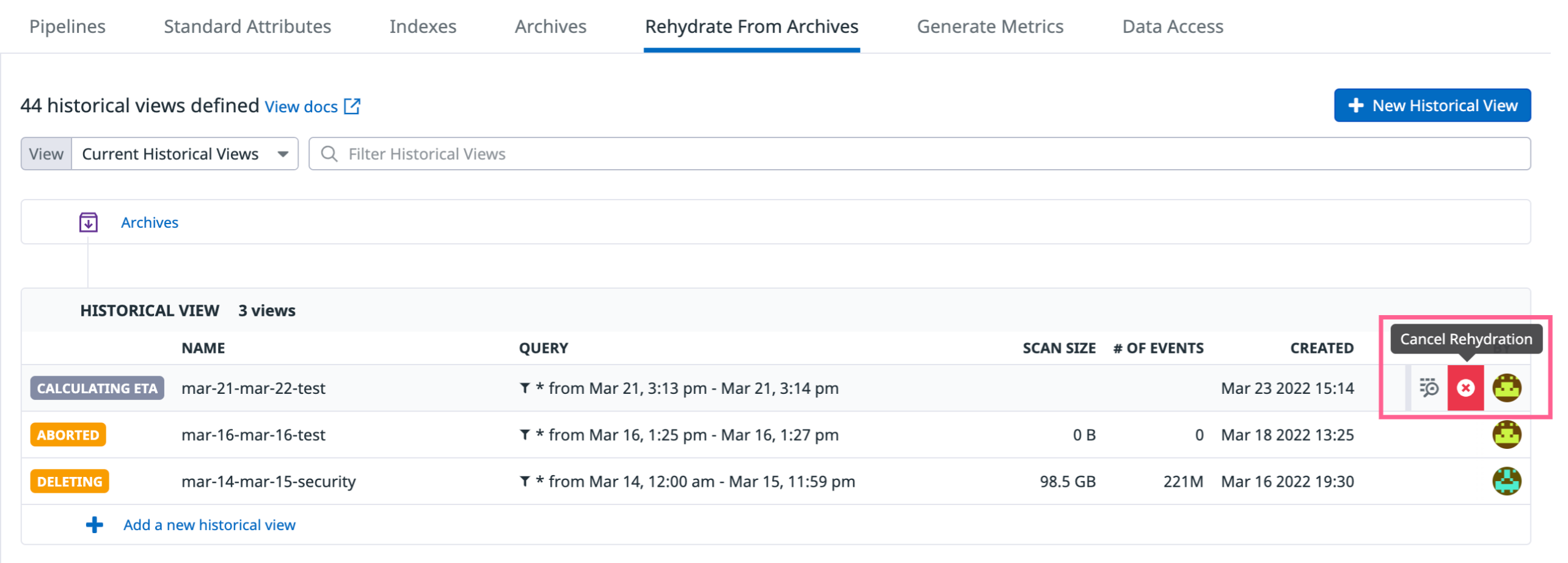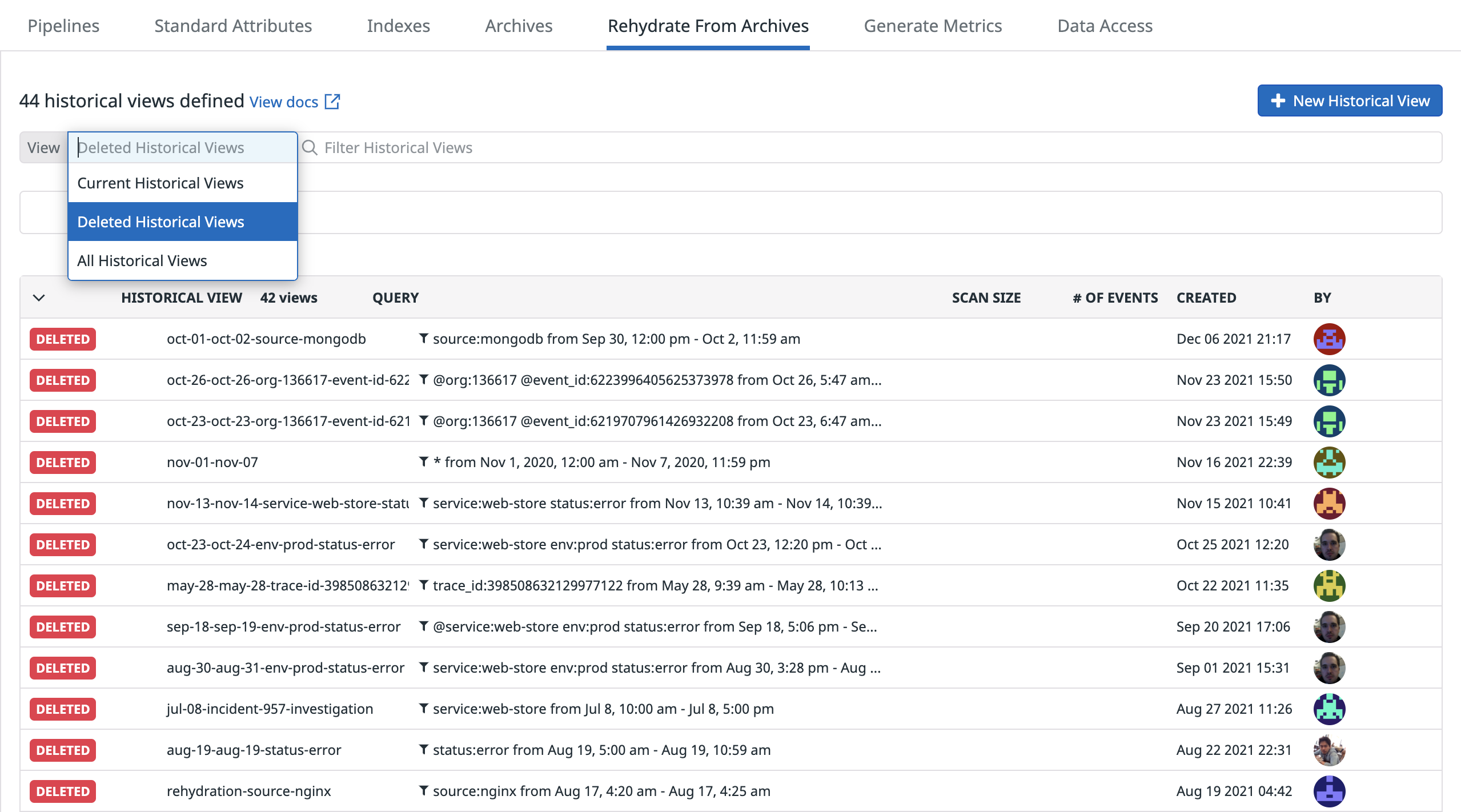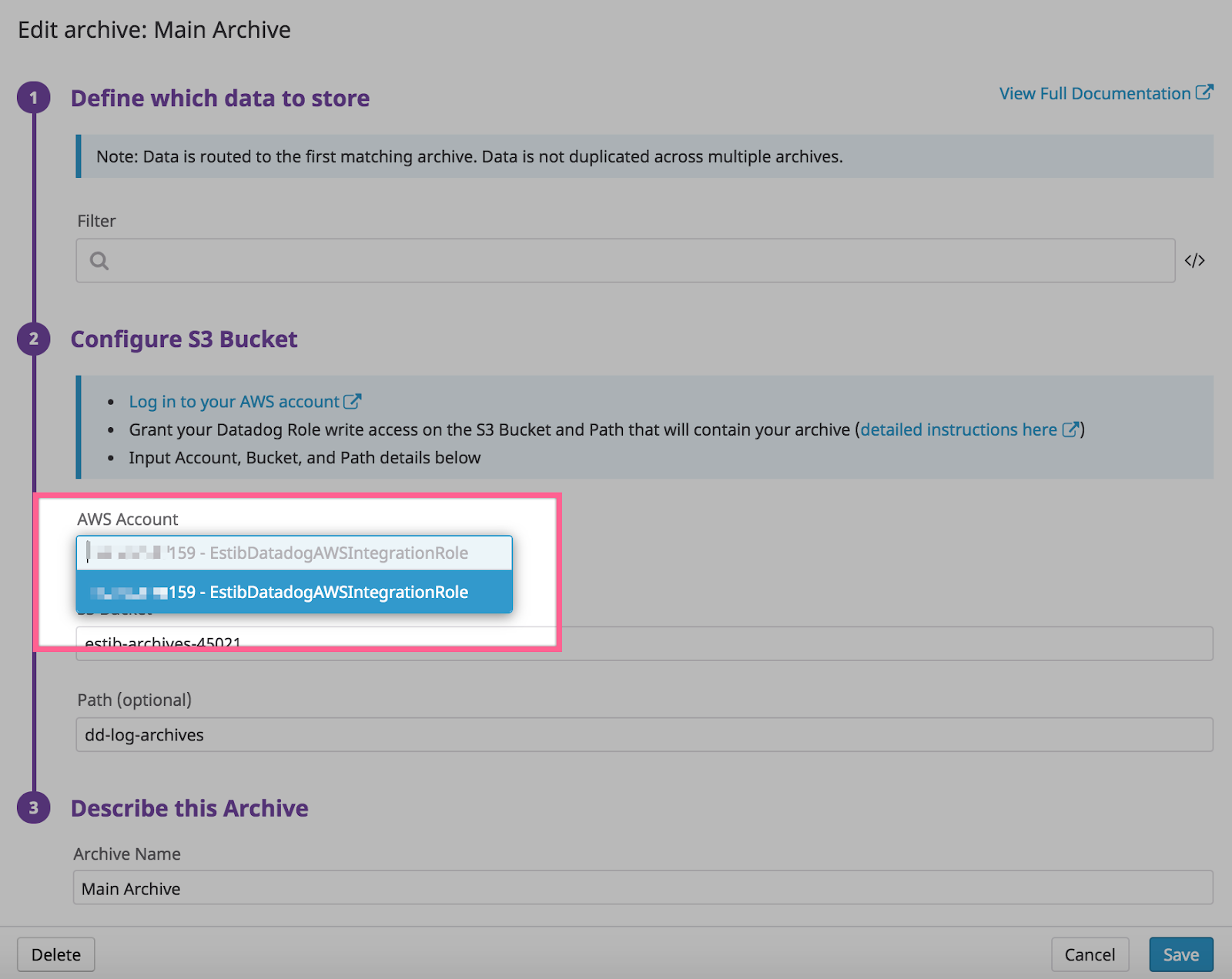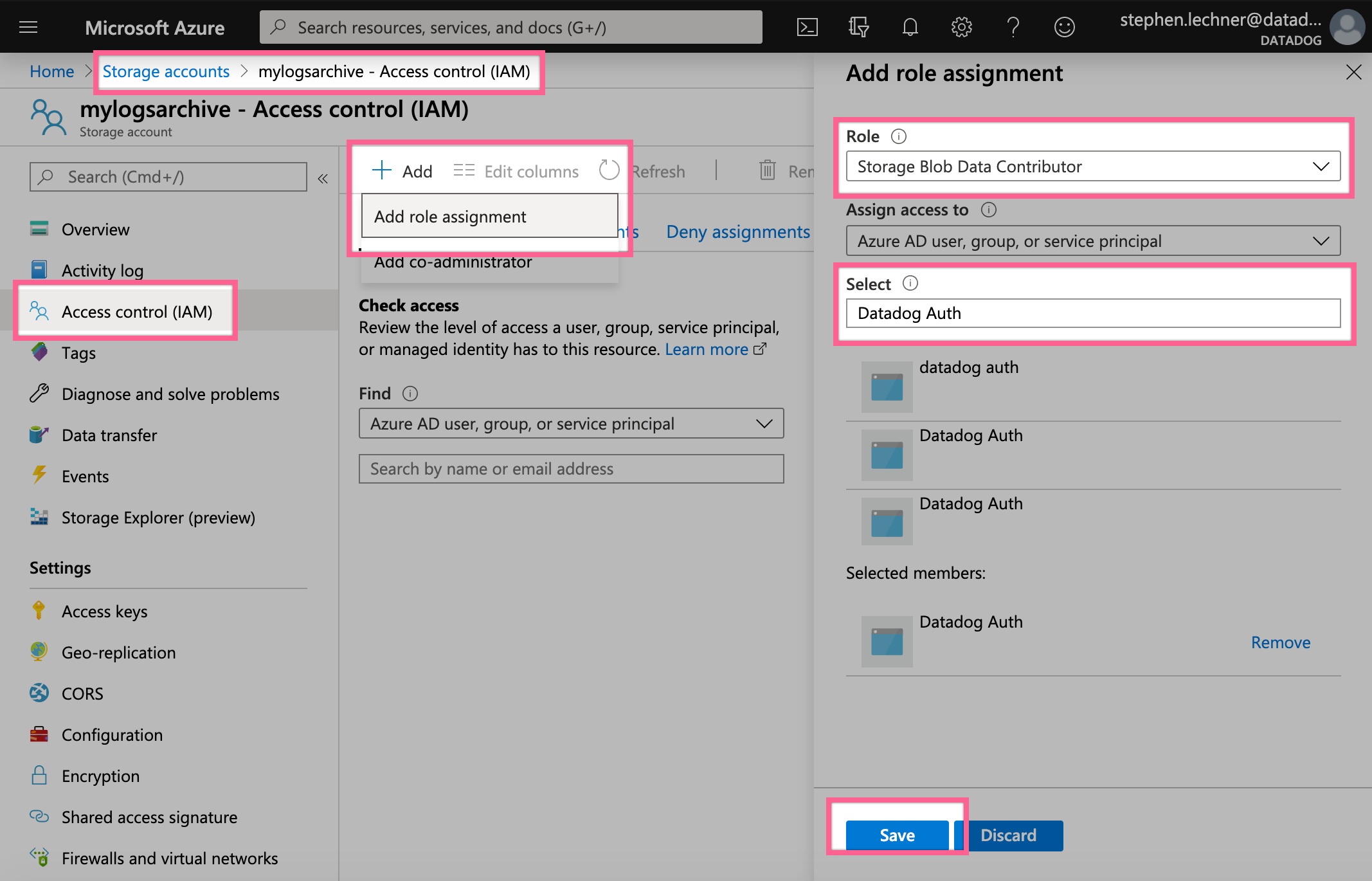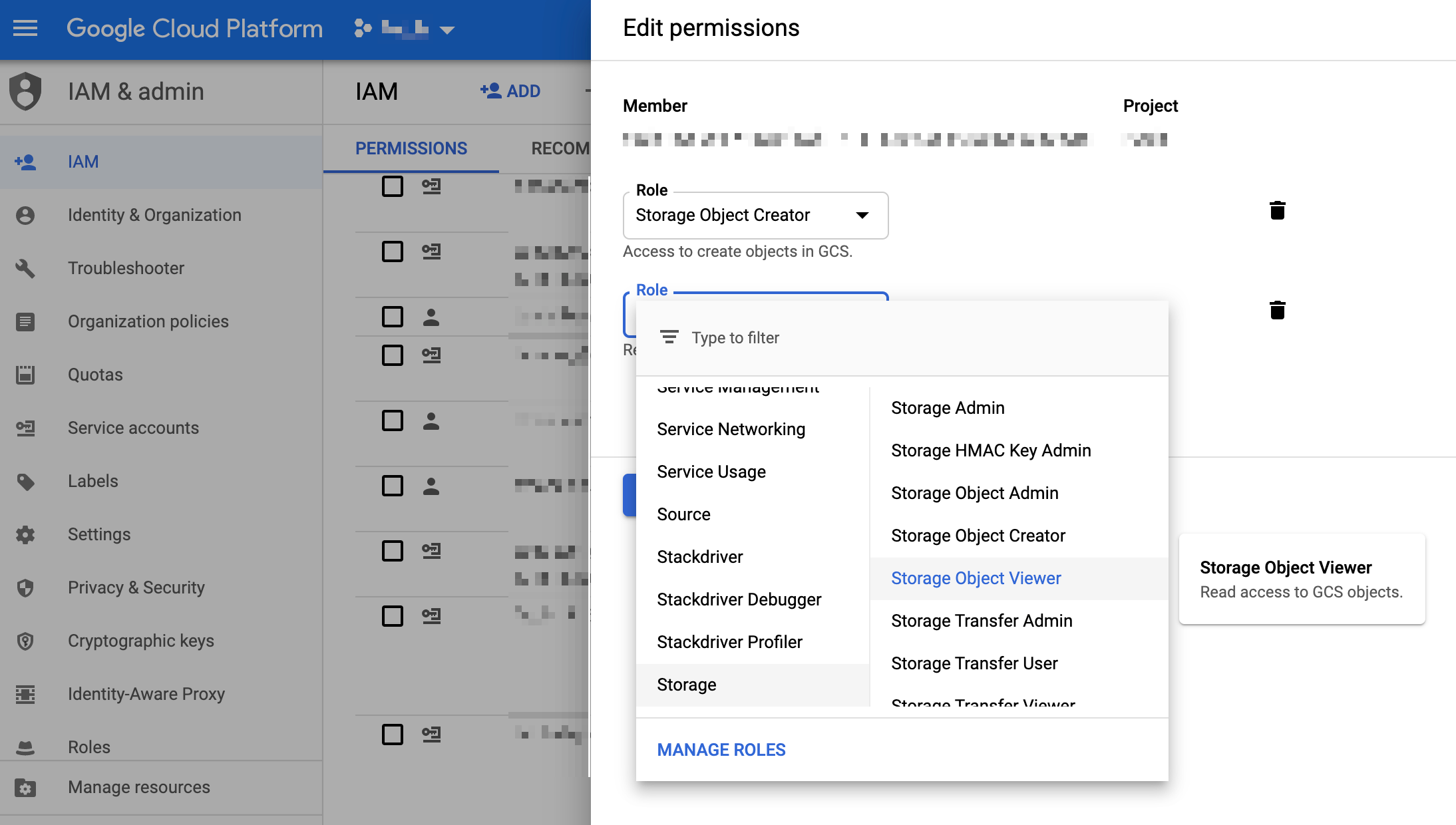- Esenciales
- Empezando
- Datadog
- Sitio web de Datadog
- DevSecOps
- Serverless para Lambda AWS
- Agent
- Integraciones
- Contenedores
- Dashboards
- Monitores
- Logs
- Rastreo de APM
- Generador de perfiles
- Etiquetas (tags)
- API
- Catálogo de servicios
- Session Replay
- Continuous Testing
- Monitorización Synthetic
- Gestión de incidencias
- Monitorización de bases de datos
- Cloud Security Management
- Cloud SIEM
- Application Security Management
- Workflow Automation
- CI Visibility
- Test Visibility
- Intelligent Test Runner
- Análisis de código
- Centro de aprendizaje
- Compatibilidad
- Glosario
- Atributos estándar
- Guías
- Agent
- Uso básico del Agent
- Arquitectura
- IoT
- Plataformas compatibles
- Recopilación de logs
- Configuración
- Configuración remota
- Automatización de flotas
- Actualizar el Agent
- Solucionar problemas
- Detección de nombres de host en contenedores
- Modo de depuración
- Flare del Agent
- Estado del check del Agent
- Problemas de NTP
- Problemas de permisos
- Problemas de integraciones
- Problemas del sitio
- Problemas de Autodiscovery
- Problemas de contenedores de Windows
- Configuración del tiempo de ejecución del Agent
- Consumo elevado de memoria o CPU
- Guías
- Seguridad de datos
- Integraciones
- OpenTelemetry
- Desarrolladores
- Autorización
- DogStatsD
- Checks personalizados
- Integraciones
- Crear una integración basada en el Agent
- Crear una integración API
- Crear un pipeline de logs
- Referencia de activos de integración
- Crear una oferta de mercado
- Crear un cuadro
- Crear un dashboard de integración
- Crear un monitor recomendado
- Crear una regla de detección Cloud SIEM
- OAuth para integraciones
- Instalar la herramienta de desarrollo de integraciones del Agente
- Checks de servicio
- Complementos de IDE
- Comunidad
- Guías
- API
- Aplicación móvil de Datadog
- CoScreen
- Cloudcraft
- En la aplicación
- Dashboards
- Notebooks
- Editor DDSQL
- Hojas
- Monitores y alertas
- Infraestructura
- Métricas
- Watchdog
- Bits AI
- Catálogo de servicios
- Catálogo de APIs
- Error Tracking
- Gestión de servicios
- Objetivos de nivel de servicio (SLOs)
- Gestión de incidentes
- De guardia
- Gestión de eventos
- Gestión de casos
- Workflow Automation
- App Builder
- Infraestructura
- Universal Service Monitoring
- Contenedores
- Serverless
- Monitorización de red
- Coste de la nube
- Rendimiento de las aplicaciones
- APM
- Términos y conceptos de APM
- Instrumentación de aplicación
- Recopilación de métricas de APM
- Configuración de pipelines de trazas
- Correlacionar trazas (traces) y otros datos de telemetría
- Trace Explorer
- Observabilidad del servicio
- Instrumentación dinámica
- Error Tracking
- Seguridad de los datos
- Guías
- Solucionar problemas
- Continuous Profiler
- Database Monitoring
- Gastos generales de integración del Agent
- Arquitecturas de configuración
- Configuración de Postgres
- Configuración de MySQL
- Configuración de SQL Server
- Configuración de Oracle
- Configuración de MongoDB
- Conexión de DBM y trazas
- Datos recopilados
- Explorar hosts de bases de datos
- Explorar métricas de consultas
- Explorar ejemplos de consulta
- Solucionar problemas
- Guías
- Data Streams Monitoring
- Data Jobs Monitoring
- Experiencia digital
- Real User Monitoring
- Monitorización del navegador
- Configuración
- Configuración avanzada
- Datos recopilados
- Monitorización del rendimiento de páginas
- Monitorización de signos vitales de rendimiento
- Monitorización del rendimiento de recursos
- Recopilación de errores del navegador
- Rastrear las acciones de los usuarios
- Señales de frustración
- Error Tracking
- Solucionar problemas
- Monitorización de móviles y TV
- Plataforma
- Session Replay
- Exploración de datos de RUM
- Feature Flag Tracking
- Error Tracking
- Guías
- Seguridad de los datos
- Monitorización del navegador
- Análisis de productos
- Pruebas y monitorización de Synthetics
- Continuous Testing
- Entrega de software
- CI Visibility
- CD Visibility
- Test Visibility
- Configuración
- Tests en contenedores
- Búsqueda y gestión
- Explorador
- Monitores
- Flujos de trabajo de desarrolladores
- Cobertura de código
- Instrumentar tests de navegador con RUM
- Instrumentar tests de Swift con RUM
- Detección temprana de defectos
- Reintentos automáticos de tests
- Correlacionar logs y tests
- Guías
- Solucionar problemas
- Intelligent Test Runner
- Code Analysis
- Quality Gates
- Métricas de DORA
- Seguridad
- Información general de seguridad
- Cloud SIEM
- Cloud Security Management
- Application Security Management
- Observabilidad de la IA
- Log Management
- Observability Pipelines
- Gestión de logs
- Administración
- Gestión de cuentas
- Seguridad de los datos
- Sensitive Data Scanner
- Ayuda
Recuperación de archivos
Información general
La recuperación de logs* te permite recuperar eventos de logs en archivos del cliente optimizados para el almacenamiento y devolverlos al Explorador de logs optimizado para la búsqueda, de modo que puedas utilizar Datadog para analizar o investigar eventos de logs antiguos o que han sido excluidos de la indexación.
Vistas históricas
Gracias a las vistas históricas, los equipos pueden recuperar con precisión eventos de logs archivados, utilizando periodos de tiempo y filtros de consulta, para responder de forma eficaz a casos de uso específicos e inesperados.
Para crear una vista histórica:
- Ve a la página Recuperar a partir de archivos.
- Haz clic en New Historical View (Nueva vista histórica).
Los filtros de exclusión de índices no se aplican a las vistas históricas, por lo que no es necesario modificar los filtros de exclusión cuando la recuperación se realiza a partir de archivos.
Si descargas vistas históricas como CSV, los datos se limitan a los últimos 90 días.
Añadir nuevas vistas históricas
Elige el periodo de tiempo durante el cual quieres recuperar eventos de logs.
Selecciona el archivo desde el que quieres recuperar eventos de logs. Sólo los archivos que están configurados para utilizar la delegación de roles están disponibles para la recuperación.
(Opcional) Calcula el tamaño del análisis y obtén la cantidad total de datos comprimidos que contiene tu archivo para el periodo de tiempo seleccionado.
Ponle un nombre a tu vista histórica. Los nombres deben empezar por una letra minúscula y sólo pueden contener letras minúsculas, números y el carácter
-.Introduce la consulta. La sintaxis de la consulta es la misma que la de las búsquedas del Explorador de logs. Asegúrate de que tus logs están archivados con sus etiquetas (tags), si utilizas etiquetas (como
env:prodoversion:x.y.z) en la consulta de recuperación.Define el número máximo de logs que deben recuperarse en esta vista histórica. Si se alcanza el límite de recuperación, la recarga se detiene pero sigues teniendo acceso a los logs recuperados.
Define el periodo de conservación de logs recuperados (las opciones de conservación disponibles se basan en tu contrato, por defecto son 15 días).
(Opcional) Notifica cuando finalice la recuperación utilizando integraciones con la sintaxis @handle.
Nota: La consulta se aplica después de que los archivos que coinciden con el periodo de tiempo se descargan de tu archivo. Para reducir el coste de transferencia de datos en la nube, reduce el intervalo de fechas seleccionado.
Recuperación mediante consultas
Al crear vistas históricas con consultas específicas (por ejemplo, sobre uno o más servicios, endpoints de URL o ID de clientes), puedes reducir el tiempo y el coste que supone recuperar tus logs. Esto resulta especialmente útil cuando se recuperan logs utilizando intervalos de tiempo más amplios. Puedes recuperar hasta 1000 millones de eventos de logs por cada vista histórica que crees.
Notificar
Los eventos se activan automáticamente cuando comienza y termina una recuperación. Estos eventos están disponibles en tu Explorador de eventos.
Durante la creación de una vista histórica, puedes utilizar las variables de plantilla incorporadas, para personalizar la notificación activada al final de la recuperación:
| Variable | Descripción |
|---|---|
{{archive}} | Nombre de los archivos utilizados para la recuperación. |
{{from}} | Inicio del intervalo de tiempo seleccionado para la recuperación. |
{{to}} | Fin del intervalo de tiempo seleccionado para la recuperación. |
{{scan_size}} | Tamaño total de los archivos procesados durante la recuperación. |
{{number_of_indexed_logs}} | Número total de logs recuperados. |
{{explorer_url}} | Enlace directo a la página de logs recuperados. |
Ver el contenido de las vistas históricas
Desde la página de la vista histórica
Luego de seleccionar “Rehydrate from Archive” (Rehidratar desde archivo), la vista histórica se marca como “pendiente” hasta que su contenido esté listo para ser consultado.
Una vez recuperado el contenido, la vista histórica se marca como activa y el enlace de la columna de consultas envía a la vista histórica del Explorador de logs.
Desde el Explorador de logs
También puedes buscar la vista histórica en el Explorador de logs, directamente desde el selector de índices.
Cancelación de las vistas históricas en curso
Cancele las recuperaciones en curso directamente en la página Rehidratar desde archivos, para evitar iniciar recuperaciones con un intervalo de tiempo incorrecto o si cometes accidentalmente errores tipográficos en tu consulta de indexación.
Los logs ya indexados seguirán siendo consultables hasta el final del periodo de conservación seleccionado para esa vista histórica y todos los logs analizados e indexados seguirán siendo facturados.
Eliminación de vistas históricas
Las vistas históricas permanecen en Datadog hasta que hayan superado el periodo de conservación seleccionado. También puedes eliminarlas antes, si ya no necesitas la vista. Puedes marcar una vista histórica para eliminarla seleccionando y confirmando el icono de eliminación situado en el extremo derecho de la vista histórica.
La vista histórica se elimina definitivamente una hora después. Antes de que esto suceda, el equipo puede cancelar la eliminación.
Visualización de vistas históricas eliminadas
Visualiza vistas históricas eliminadas durante hasta 1 año en el pasado, utilizando el menú desplegable View:
Configuración de la recuperación de archivos
Definir un archivo de Datadog
Es necesario configurar un archivo externo para poder recuperar datos a partir de él. Consulta la guía para archivar tus logs en los destinos disponibles.
Permisos
Datadog requiere el permiso para leer desde tus archivos, con el fin de recuperar el contenido de ellos. Este permiso puede cambiarse en cualquier momento.
Para recuperar eventos de logs desde tus archivos, Datadog utiliza el rol IAM configurado en tu cuenta AWS para tu integración AWS. Si aún no has creado ese rol, sigue estos pasos para hacerlo. Para permitir a ese rol recuperar eventos de logs desde tus archivos, añade la siguiente declaración de permiso a tus políticas IAM. Asegúrate de editar los nombres de los buckets y, si lo prefieres, especifica las rutas que contienen tus archivos de logs.
{
"Version": "2012-10-17",
"Statement": [
{
"Sid": "DatadogUploadAndRehydrateLogArchives",
"Effect": "Allow",
"Action": ["s3:PutObject", "s3:GetObject"],
"Resource": [
"arn:aws:s3:::<MY_BUCKET_NAME_1_/_MY_OPTIONAL_BUCKET_PATH_1>/*",
"arn:aws:s3:::<MY_BUCKET_NAME_2_/_MY_OPTIONAL_BUCKET_PATH_2>/*"
]
},
{
"Sid": "DatadogRehydrateLogArchivesListBucket",
"Effect": "Allow",
"Action": "s3:ListBucket",
"Resource": [
"arn:aws:s3:::<MY_BUCKET_NAME_1>",
"arn:aws:s3:::<MY_BUCKET_NAME_2>"
]
}
]
}
Añadir la delegación de roles a archivos de S3
Datadog sólo admite la recuperación de archivos que se hayan configurado para utilizar la delegación de roles para conceder acceso. Una vez que hayas modificado tu rol IAM Datadog para incluir la política de rol IAM anterior, asegúrate de que cada archivo de tu página de configuración de archivos tenga la combinación correcta de cuenta + rol AWS.
Datadog utiliza un grupo Azure AD con el rol de colaborador de almacenamiento de datos blob limitado a tu cuenta de almacenamiento de archivos para recuperar eventos de logs. Puedes asignar este rol a tu cuenta de servicio Datadog desde la página de control de acceso (IAM) de tu cuenta de almacenamiento asignando el rol de colaborador de almacenamiento de datos blob a tu aplicación de integración de Datadog.
Para recuperar eventos de logs de tus archivos, Datadog utiliza una cuenta servicio con el rol de visor de objetos de almacenamiento. Puedes asignar este rol a tu cuenta de servicio Datadog desde la página de administración IAM de Google Cloud, editando los permisos de la cuenta de servicio, añadiendo otro rol y luego seleccionando Storage > Storage Object Viewer (Almacenamiento > Visor de objetos de almacenamiento).
*Log Rehydration es una marca comercial de Datadog, Inc.